Win11提示无法安装程序包怎么办?
更新日期:2023-09-22 04:21:39
来源:系统之家
手机扫码继续观看

win11系统又出新的预览版本了,相信很多用户都已经安装升级了,不过有的用户遇到自己在下载完一个程序包想要安装时却提示无法安装该程序,那么这种情况如何解决呢?这里小编为大家带来详细的解决方法,一起来看看吧!
win11提示无法安装程序包解决方法
1、首先,按Win+R组合快捷键,在打开运行,在框中输入services.msc,最后再点击确定打开服务。
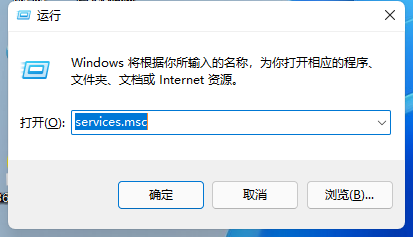
2、然后,在打开服务列表后,在找到Security Center,就可以按s快速找到s开头的服务便于查找。
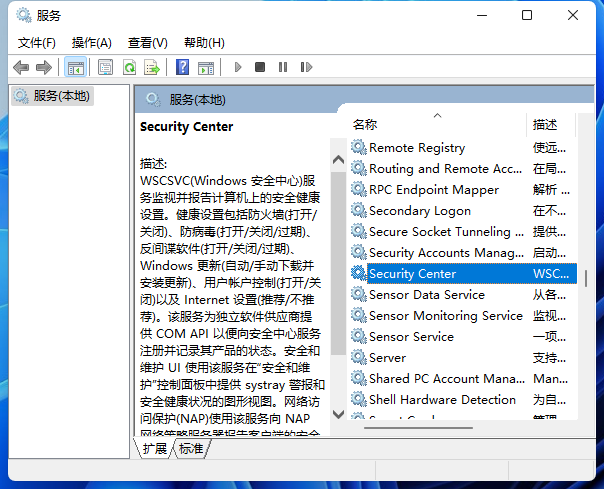
3、接下来,在找到Security Center服务后鼠标左键双击打开,将启动类型修改为自动,在依次点击应用,在点击启动,最后再点击确定保存设置即可,通过操作完成后即可成功启用防火墙服务,即可正常打开超链接。
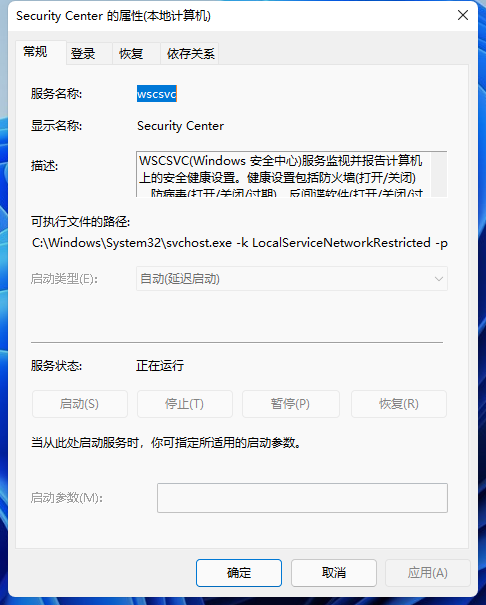
完成上述步骤后,我们就能解决win11提示无法安装程序包的问题了,方法很简单看完了就赶紧动手去试试吧。
该文章是否有帮助到您?
常见问题
- monterey12.1正式版无法检测更新详情0次
- zui13更新计划详细介绍0次
- 优麒麟u盘安装详细教程0次
- 优麒麟和银河麒麟区别详细介绍0次
- monterey屏幕镜像使用教程0次
- monterey关闭sip教程0次
- 优麒麟操作系统详细评测0次
- monterey支持多设备互动吗详情0次
- 优麒麟中文设置教程0次
- monterey和bigsur区别详细介绍0次
系统下载排行
周
月
其他人正在下载
更多
安卓下载
更多
手机上观看
![]() 扫码手机上观看
扫码手机上观看
下一个:
U盘重装视频












